5 nieuwste metadata-extractors om gegevens in bestanden te extraheren [bewezen]
Metadata bestaat uit data die je niet kunt zien in het mediabestand; in feite zijn dit verborgen inhoud. Elk bestand heeft verschillende metadatasets en meestal moet je de metadata uit het bestand extraheren omdat het cruciale inhoud aangeeft. Hiervoor heb je een tool nodig die metadata uit je bestand kan halen. Bepaal zonder meer welke metadata-extractor presenteert een eenvoudige maar effectieve manier om metadata uit uw bestand te verwijderen.

Deel 1. Top-of-the-line Metadata Extractor/Editor op Windows & Mac Offline
FVC Video Converter Ultimate is het beste voorbeeld van een metadata-extractor dat u op uw bureaublad kunt gebruiken, zelfs zonder internetverbinding. Deze tool kan je helpen de hele metadata uit je bestand te extraheren zonder er al te veel moeite voor te doen. In tegenstelling tot de andere extractor, kan deze tool je helpen bij het verwijderen, bewerken of zelfs nieuwe metadata van je bestanden maken. Daarnaast kun je veel verschillende dingen doen als je de converter eenmaal hebt gedownload; wil je de belangrijkste kenmerken controleren? Bekijk de lijst hieronder.

FVC Video Converter Ultimate
5.689.200+ downloads- In staat om snel metadata te extraheren, te bewerken en toe te voegen aan elk video- en audiobestand, zelfs als je geen expert bent.
- Het ondersteunt verschillende formaten die u naar de tool kunt uploaden, waaronder MP4, MOV, AVI, MKV, FLV en meer.
- De grafische gebruikersinterface is uitstekend in vergelijking met de andere data-extractor die u op de markt kunt vinden.
- Er wordt geen watermerk toegepast nadat u het mediabestand hier exporteert.
- Het werkt het beste, zelfs als je geen high-end Windows- of Mac-apparaat hebt.
Gratis downloadVoor Windows 7 of hogerVeilige download
Gratis downloadVoor MacOS 10.7 of hogerVeilige download
U kunt dit allemaal hebben als u de ultieme tool gebruikt, en om u te leren hoe u de informatie in uw bestand kunt extraheren met behulp van de tool, volgt u de tutorial die we hieronder bieden.
Stap 1. Download de software op uw bureaublad door te klikken op het geschikte besturingssysteem dat u momenteel gebruikt, Windows of Mac. Klik vervolgens op het bestand om het snel op uw bureaublad te installeren en start het om het proces van het extraheren van de metadata te starten.
Gratis downloadVoor Windows 7 of hogerVeilige download
Gratis downloadVoor MacOS 10.7 of hogerVeilige download
Stap 2. Nadat u de tool hebt geopend, moet u naar de Gereedschapskist sectie, zoek naar de Mediametadata-editor, en sla erop.
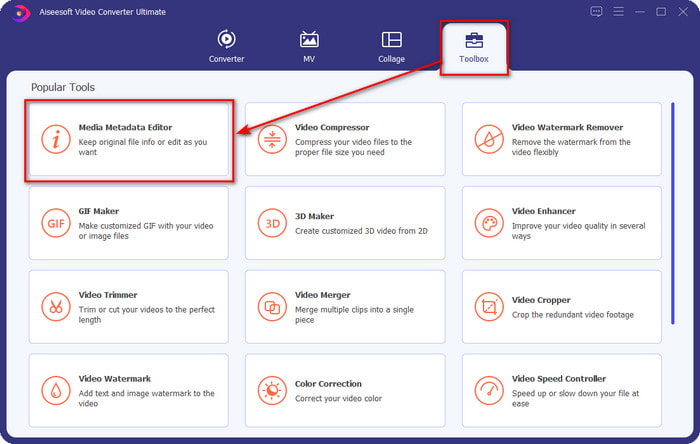
Stap 3. Nadat u erop hebt geklikt, wordt een nieuw venster weergegeven en klikt u vervolgens op het pictogram + om het gewenste mediabestand te uploaden. Zoek het mediabestand in de map die wordt weergegeven, klik op het bestand en druk op Open om het in te voegen.
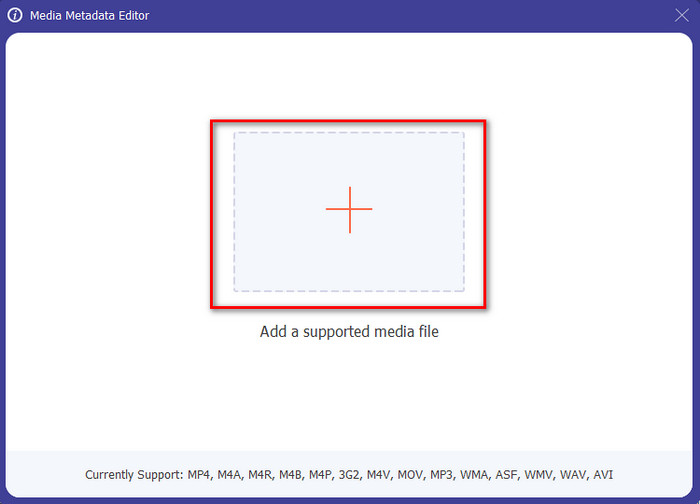
Stap 4. Deze keer kun je de metadata die je niet in je bestand wilt opnemen, extraheren of verwijderen, maar je kunt de metadata ook wijzigen door de tekstveld. Nadat u dit allemaal hebt gedaan, klikt u op Opslaan om de door u aangebrachte aanpassing op de metadata van het bestand toe te passen. Is het niet gemakkelijk? Welnu, we wisten al dat deze tool gemakkelijk te gebruiken is, dus probeer hem uit!
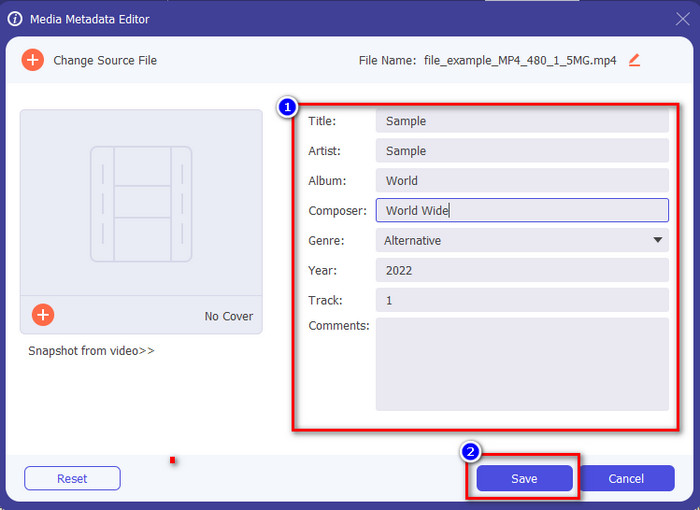
Deel 2. Top 4 Metadata Extractor Tools beschikbaar op het web
Voordat we het alternatief introduceren voor het extraheren van metadata in uw bestand, moet u weten dat alle volgende extractors een internetverbinding nodig hebben om te gebruiken of toegang te krijgen. Dus als je een onstabiele verbinding hebt, is deze tool misschien niet de beste om de metadata te extraheren. Maar als je de top vier metadata-verwijderaars wilt weten, kun je de volgende details hieronder lezen.
Top 1. Merkmap – Metadata-extractor
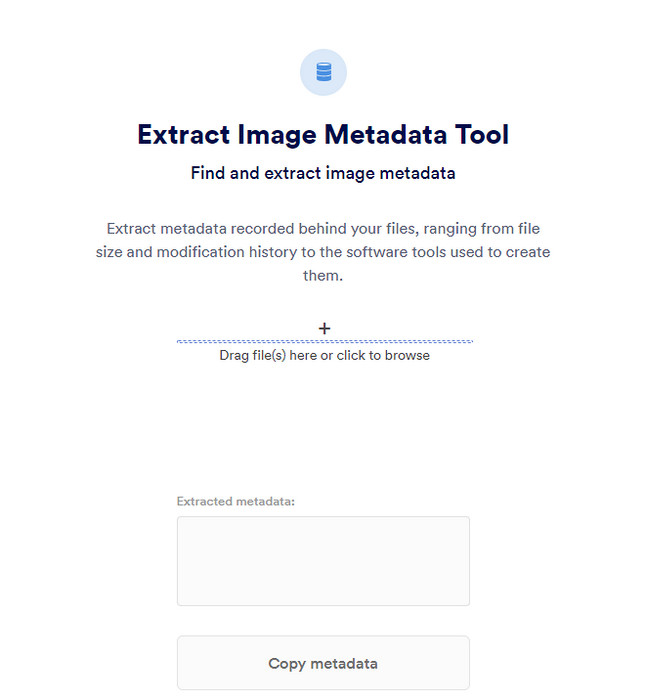
Stel dat u een metadata-extractor wilt gebruiken die gratis online is, dan: Merkmap - Metadata-extractor kan dit voor u aanbieden. Deze extractor online is de beste keuze voor gratis, het verwijderen van de gegevens in uw afbeelding of PDF, en nadat u het hebt uitgepakt, kunt u het naar uw klembord kopiëren. Ook biedt de webtool verschillende functies die u nodig heeft met betrekking tot uw bestand. Hoewel het gratis toegankelijk is, is er een nadeel aan het gebruik van deze tool; ten eerste kunt u slechts 5 keer per dag een foto of PDF-gegevens extraheren; daarna kunt u het niet meer gebruiken.
Voordelen
- Een gratis toegankelijke tool op internet.
- Gemakkelijk te gebruiken, zelfs als u geen pro bent in het extraheren van de gegevens.
- Het extraheert automatisch de gegevens op de afbeelding en het bestand gemakkelijk.
Nadelen
- Je kunt het maar vijf keer per dag gebruiken.
- Het kan geen videometadata extraheren omdat het niet wordt ondersteund.
- Soms kunt u de tool niet gebruiken vanwege een slechte internetverbinding.
Top 2. EXIF-viewer
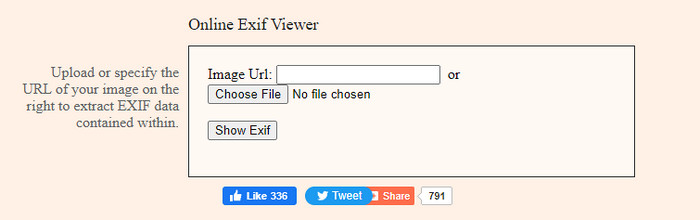
Een andere krachtige metadata-extractor online is de EXIF-kijker. Met deze tool kunt u gratis uw metadata op uw mediabestand bekijken, verwijderen en bewerken. Hoewel de GUI er verschrikkelijk uitziet, is de efficiëntie van de tool geweldig in vergelijking met de eerste tool op de lijst. Als u de tool echter gebruikt, is uw verbinding niet beveiligd en kunnen sommigen uw informatie stelen als u deze tool gebruikt, dus pas op voor het bestand dat u hier uploadt.
Voordelen
- Het ondersteunt verschillende soorten mediabestandsindelingen.
- Het heeft een eenvoudige GUI.
- Krijg gratis toegang tot de tool op uw web.
Nadelen
- De verbinding is niet beveiligd zodra u deze opent.
- De webtool heeft meer tijd nodig om de metadata te laden.
- Advertenties staan op de website.
Top 3. EXIFMeta
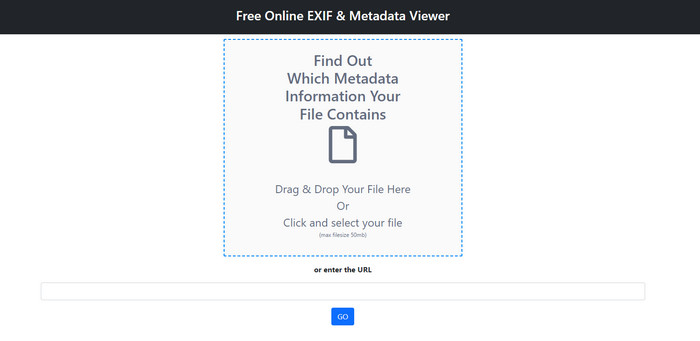
EXIFMeta is een ander voorbeeld van een metadata-extractor op internet dat u kunt gebruiken om de verborgen gegevens in uw bestanden weer te geven. De webtool ondersteunt ook verschillende mediabestanden die u kunt uploaden, zoals afbeeldingen, video, audio en documenten. Stel dat u deze tool gebruikt; u kunt de basisinformatie over uw mediabestand zien. Hoewel de webtool u veel dingen biedt die u met uw metadata kunt doen, zijn de prestaties van deze tool niet zo efficiënt als de andere. Daarnaast moet u ervoor zorgen dat uw mediabestand kleiner is dan 50 MB om het bestand naar de tool te uploaden.
Voordelen
- Je kunt hier eenvoudig verschillende mediabestanden uploaden.
- Het heeft een veel betere GUI dan de andere webtool.
- Bekijk de ingesloten metadata op uw mediabestand met behulp van deze tool.
Nadelen
- U bent beperkt tot het uploaden van een videobestand dat kleiner is dan 50 MB.
- Soms werkt het niet goed als je de metadata wilt extraheren.
Top 4. Codeertools – EXIF-metadata
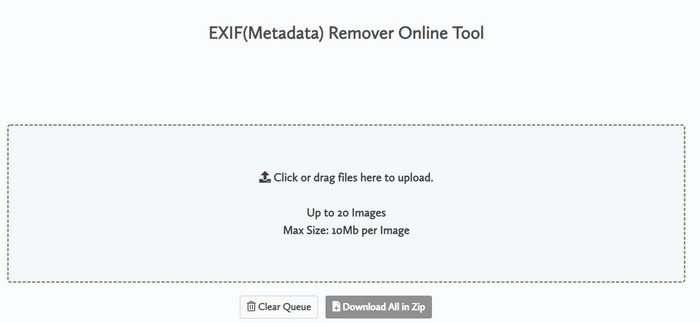
Met Codeertools – EXIF Metadata, kunt u de metadata op uw afbeeldingen snel verwijderen. Deze metadata-extractor is gratis te gebruiken op internet, wat betekent dat je de tool kunt gebruiken zolang je een internetverbinding hebt, zoals de andere extractor hierboven. In tegenstelling tot de andere webtool, kunt u met deze tool meerdere bestanden tegelijk invoegen en de metadata verwijderen. Hoewel de webtool u de beste extractiefuncties biedt, zal het uploaden van het bestand enige tijd in beslag nemen als de grootte groot is en uw netwerk traag is.
Voordelen
- Het is veilig om toegang te krijgen in uw favoriete browser.
- Een eenvoudige en gemakkelijk te begrijpen GUI.
- Geen advertenties op de webinterface.
Nadelen
- Het bewaart uw afbeeldingsbestand gedurende 1 uur voordat het wordt verwijderd.
- Meestal mislukt het tijdens het uploaden.
- Er is een beperking op de bestandsgrootte die u kunt uploaden.
Deel 3. Veelgestelde vragen over Metadata Extractor
Kan ik metadata aan mijn bestand toevoegen?
U kunt de stappen lezen die we bieden op de ultieme tool om de metadata met succes aan elk bestand toe te voegen.
Kan iemand mijn metadata zien?
Het is triest om te zeggen, maar ja, als je het mediabestand op internet plaatst, kan iemand de metagegevens op uw dossier. Met de metadata kan iemand informatie over de afbeeldingen en andere persoonlijke informatie kennen, zoals locatie, tijd, gegevens, een gebruikt apparaat en nog veel meer.
Waarom moet ik de metadata extraheren?
Veel kunnen voorkomen, maar we extraheren de metadata uit het bestand omdat we niet willen dat iemand onze privacy schendt. Hoewel metadata een goede kant heeft, onthoud dat het ook een nadeel heeft. Let er dus op dat metadata u kunnen helpen informatie over het bestand te verkrijgen, maar het kan ook worden gebruikt om informatie over het bestand door iemand te extraheren.
Gevolgtrekking
De metadata-extractor die we in dit artikel presenteren, levert uitstekend werk door de metadata uit het mediabestand dat je hebt te extraheren. Hoewel u de metadata verwijdert of bewerkt, kunt u het mediabestand nog steeds bekijken zonder het te beschadigen. Toen we meer onderzoek deden naar de verschillen van de tool, kwamen we erachter dat de FVC Video Converter Ultimate is het ultieme hulpmiddel bij deze taak. Of je nu een pro bent of niet, je kunt de metadata eenvoudig met een paar klikken wissen of wijzigen. Dus als u niet over de tool beschikt om te gebruiken, raden we u ten zeerste aan om de ultieme tool te gebruiken om deze klus te klaren en vlekkeloos af te ronden.



 Video Converter Ultimate
Video Converter Ultimate Scherm opnemer
Scherm opnemer


